Доступ в Интернет с помощью беспроводных сетей, в наше время можно встретить довольно часть. И это не удивительно, ведь популярность использования планшетов, смартфонов и ноутбуков среди пользователей только увеличивается.
И если роутер дома Вы еще не поставили, а мобильный интернет не подключили или исчерпали лимит, то отличной альтернативой будет, подключиться к Интернету используя раздачу wifi с ноутбука.
Статья о том, как сделать ноутбук точкой доступа wifi, уже была опубликована на сайте. Перейдите по ссылке и ознакомьтесь с ней. В ней Вы найдете описание, как можно раздать wifi, используя бесплатную программу MyPublicWiFi, и с помощью встроенных инструментов операционной системы. Кроме того, можно подключить wifi на компьютер, прочтите как.
В этой статье мы рассмотрим, как можно раздать wifi с ноутбука с помощью командной строки в операционной системе Windows 8.
Как создать сеть
Проверьте, чтобы с вашего ноутбука можно было свободно выходить в Интернет. В трее должен отображаться значок сети, состояние «Подключено» . Теперь запускаем командную строку. Для этого нажимаем сочетание клавиш Win+X и выбираем из появившегося меню быстрого доступа «Командная строка (администратор)» .
Создать раздачу Wi-Fi на Windows 8.1

Дальше нужно убедиться, что Ваш ноутбук может быть использован в качестве виртуальной точки доступа wifi. Вводим команду netsh wlan show drivers и жмем «Enter» . Найдите строчку «Поддержка размещенной сети» , которая подчеркнута на рисунке. Если в ней написано «Да» , то можно продолжать. В противном случае, ничего не получится.

Для создания беспроводной сети, вводим команду:
netsh wlan set hostednetwork mode=allow ssid=comp-profi key=12345678
здесь, вместо comp-profi введите любое название для сети, 12345678 – это пароль, лучше придумать его посложнее и не менее, чем из 8-ми символов.

Чтобы ее запустить, пропишите команду netsh wlan start hostednetwork – «Enter» . Должна появиться надпись «Размещенная сеть запущена» .

Сообщение: не удалось запустить…
Если у Вас появилось «Не удалось запустить размещенную сеть» , введите команду
netsh wlan set hostednetwork mode=disallow
netsh wlan set hostednetwork mode=allow

Теперь нужно сделать так, чтобы она имела доступ к Интернету. Кликните в трее правой кнопкой мыши по соответствующему значку и выберите «Центр управления сетями и общим доступом» .
Делаем точку доступа Wi-Fi в Windows 8. Как легко раздать Wi-Fi с ноутбука Windows 8

Здесь видно, что наша comp-profi сейчас без доступа к Интернету. Выбираем ту, через которую ноутбук подключен к Интернету, и кликаем мышкой напротив поля «Подключения» .

В окне «Состояние» переходим в раздел «Свойства» . Откроется окно «Беспроводная сеть» .

Теперь снова вернемся к окну «Центр управления сетями и общим доступом» . Здесь нужно перейти по ссылке «Изменение параметров адаптера» .

Посмотрите, какому сетевому подключению соответствует созданная нами беспроводная сеть. Найти можно по названию, у меня – comp-profi. Запомните название подключения.

Откройте окно «Беспроводная сеть» и перейдите на вкладку «Доступ» . Здесь поставьте галочку в поле «Разрешить другим пользователям сети использовать подключение к Интернету данного компьютера» . Из выпадающего списка «Подключение домашней…» выберите то название, которое Вы запомнили. Нажмите «ОК» .

Открываем «Центр управления сетями и общим доступом» и смотрим, чтобы у той, которую мы создали, был доступ в Интернет.

Просмотр параметров и подключение
Чтобы посмотреть параметры и состояние созданной сети, напишите команду
netsh wlan show hostednetwork

Теперь можете подключаться к созданной сети. Покажу на примере смартфона с android. Состояние: подключено, а две зеленые стрелочки указывают, что данные отправляются и принимаются, то есть выход в Интернет есть.

Остановка работы
Чтобы остановить ее работу, напишите команду netsh wlan stop hostednetwork . Если снова прописать команду для просмотра параметров, то в строке «Состояние» увидите «Не запущено» .

Вот таким способом, можно сделать ноутбук точкой доступа wifi. Думаю у Вас получится и Вы сможете пользоваться Интернетом с планшета или смартфона.
Источник: comp-profi.com
Приложения для включение точки доступа на ноутбуке windows 8
8 программ для раздачи Wi-Fi с ноутбука или компьютера
Приветствую тебя, уважаемый читатель! Сегодня у меня в подборке программы для раздачи Wi-Fi с ноутбука или компьютера. Приступаем сразу же к обзору.
Лучшие программы
| WiFi Virtual Router | 70 | Скачать |
| Connectify | 71 | Скачать |
| MyPublicWiFi | 73 | Скачать |
| mHotspot | 69 | Скачать |
| SwitchVirtualRouter | 64 | Скачать |
| WinHotSpot | 68 | Скачать |
| Virtual Router | 60 | Скачать |
| Wi-Fi HotSpot Creator | 68 | Скачать |
Если в процессе установки любой из этих программ у вас возникнут проблемы, обратитесь к разработчикам и скачайте последнюю актуальную версию.
Предисловие к проблеме
Раздача Wi-Fi с ноутбука на Windows 8
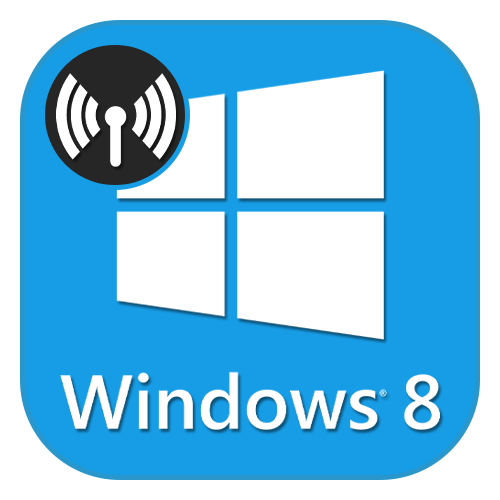
Практически каждый ноутбук по умолчанию оборудован Wi-Fi-адаптером, позволяющим подключаться к беспроводному соединению и даже раздавать интернет. В случае с устройствами на Windows 8 сделать это можно несколькими способами, используя как стандартные средства, так и сторонние программы. Сегодня мы подробно расскажем про раздачу интернета с ноутбука на данной операционной системе.
Проверка и настройка адаптера
Чтобы приступить к работе с Вай-Фай и начать раздачу интернета, необходимо заранее убедиться в правильной работе модуля и, если потребуется, установить драйвер с официального сайта производителя устройства. В случае использования вами Wi-Fi-соединения для выхода в интернет весь данный этап можно пропустить.

-
Нажмите правой кнопкой мыши по логотипу Windows на панели задач и через меню откройте раздел «Сетевые подключения».
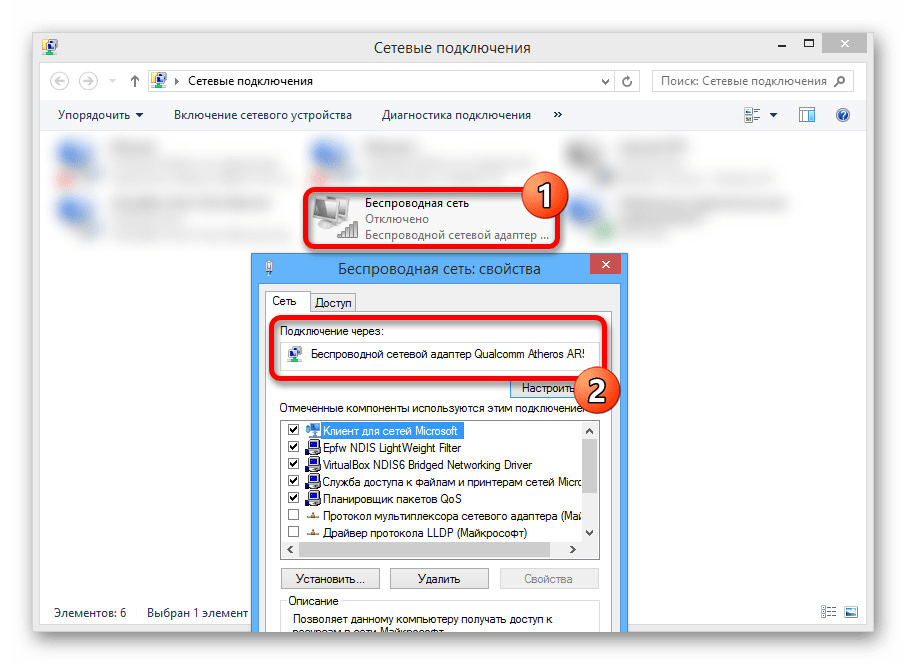
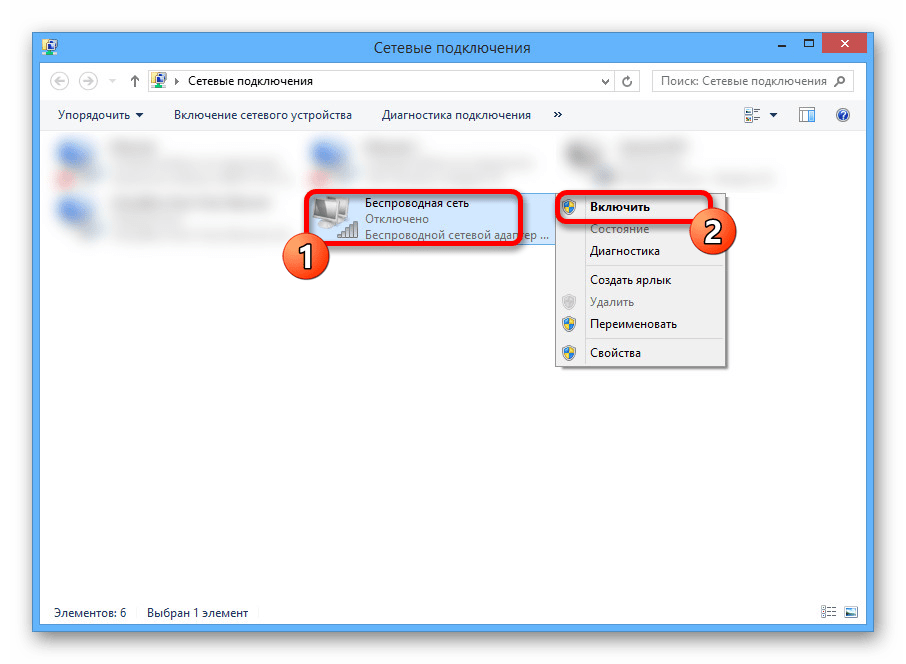
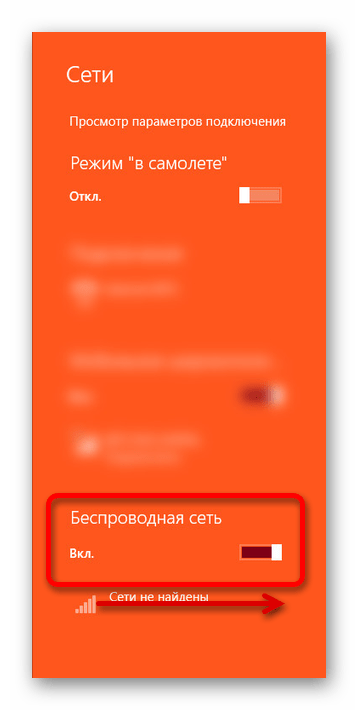

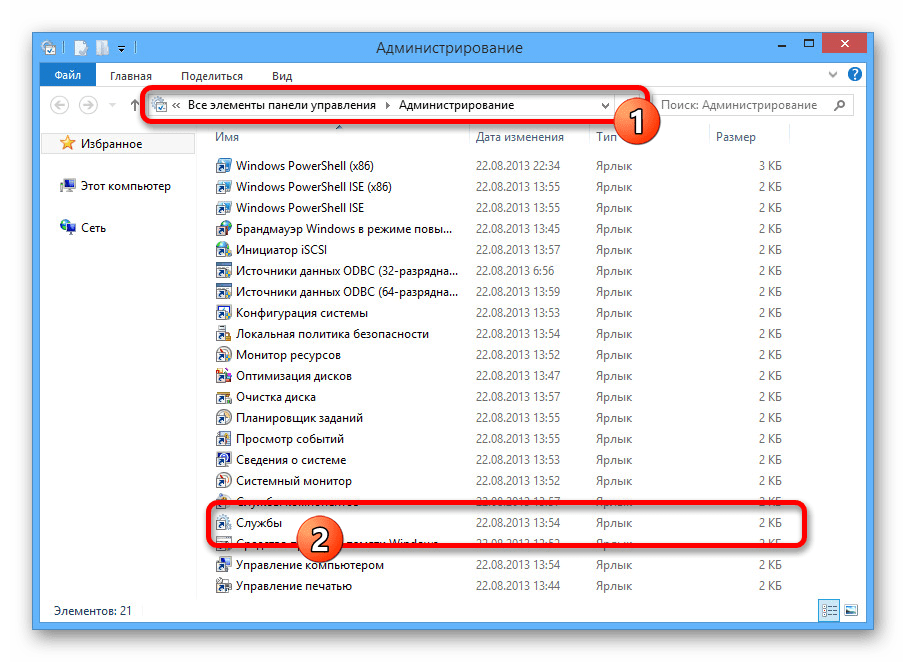
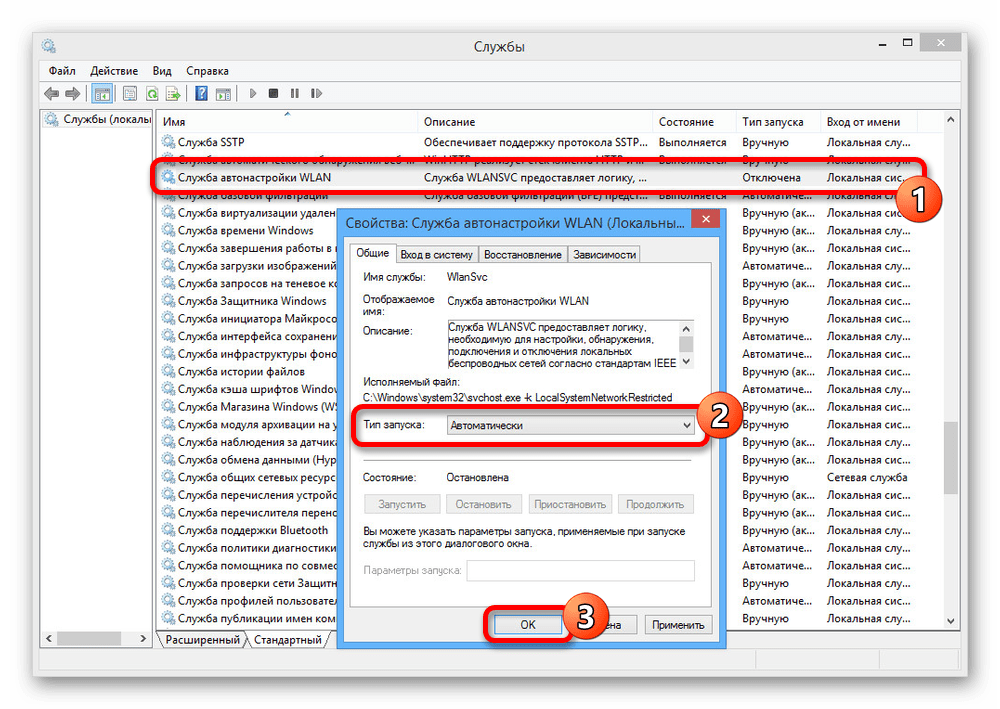
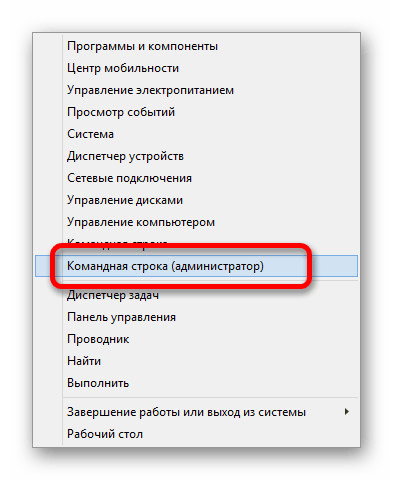

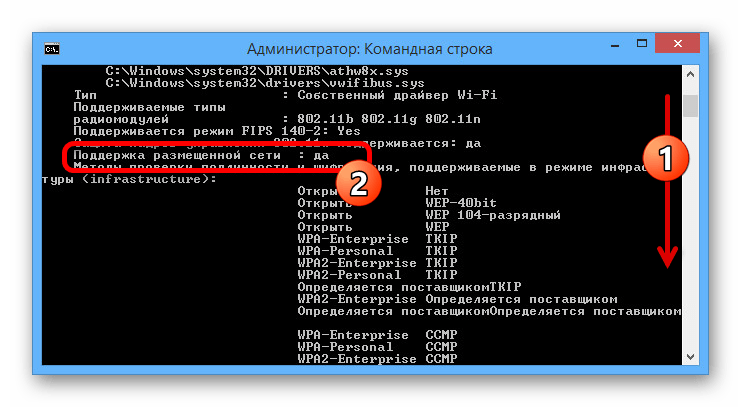
Если же появится сообщение «Беспроводной интерфейс в системе отсутствует», значит, вы не включили беспроводное соединение или на ноутбуке отсутствуют драйвера.
Способ 1: Сторонние программы
Наиболее простой способ раздачи Вай-Фай на «восьмерке» заключается в использовании стороннего софта, предоставляющего удобный интерфейс для настройки новых сетей. Для решения задачи можете использовать любой подходящий вам вариант из обзора по нижепредставленной ссылке.
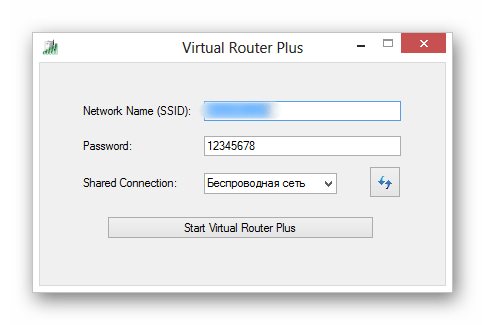
Способ 2: «Командная строка»
Основной способ раздачи Вай-Фай с ноутбука на Windows 8 без установки дополнительных программ сводится к использованию «Командной строки». Данный вариант необходимо разбирать поэтапно из-за большего количества настроек.
Шаг 1: Создание сети
Процедура создания сети, несмотря на необходимость использования «Командной строки», не займет много времени. К тому же, любая добавленная сеть будет доступна без повторного создания даже после перезапуска ОС.
- Щелкните правой кнопкой мыши по логотипу Windows на панели задач и через данное меню выберите «Командная строка (администратор)».
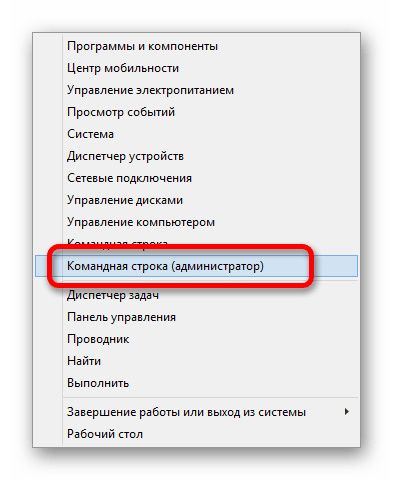
- Теперь введите или дублируйте следующую команду, перед выполнением обязательно отредактировав значения под собственные требования: netsh wlan set hostednetwork mode=allow ssid=lumpics key=12345678
- Для присвоения имени новой сети поменяйте значение после «SSID=» на любое, но без пробелов.
- Для установки пароля отредактируйте значение после «KEY=», состоять которое может минимум из восьми любых символов.
- После ввода команды нажмите клавишу «Enter», чтобы создать новую сеть. Данная процедура займет некоторое время, но в результате отобразится сообщение об успешном завершении.

- Выполнить запуск Wi-Fi и тем самым сделать его доступным для других устройств можно с помощью еще одной команды: netsh wlan start hostednetwork

В случае появления сообщения как на скриншоте можете проверять обнаружение сети с любого другого устройства. Однако при появлении ошибки придется выполнить еще одно действие и повторить вышеописанную процедуру.
- Как и в первом разделе инструкции, нажмите ПКМ по значку «Пуск», но теперь разверните «Диспетчер устройств».

- В подразделе «Сетевые адаптеры» кликните правой кнопкой мыши по строке «Беспроводной сетевой адаптер». Здесь необходимо воспользоваться пунктом «Задействовать».

После этого повторное создание сети должно будет пройти стабильно без ошибок, завершившись ранее указанным сообщением.
Шаг 2: Настройки доступа
Так как основной целью подключения по Вай-Фай является раздача интернета, помимо создания сети, необходимо разрешить общий доступ к активному соединению. Выступать в его роли может любое подключение, включая сам Wi-Fi.
- Нажмите ПКМ по значку Windows на панели задач и перейдите в «Сетевые подключения».

- Выберите подключение, которое вы используете для соединения с интернетом, кликните ПКМ и откройте окно «Свойства».
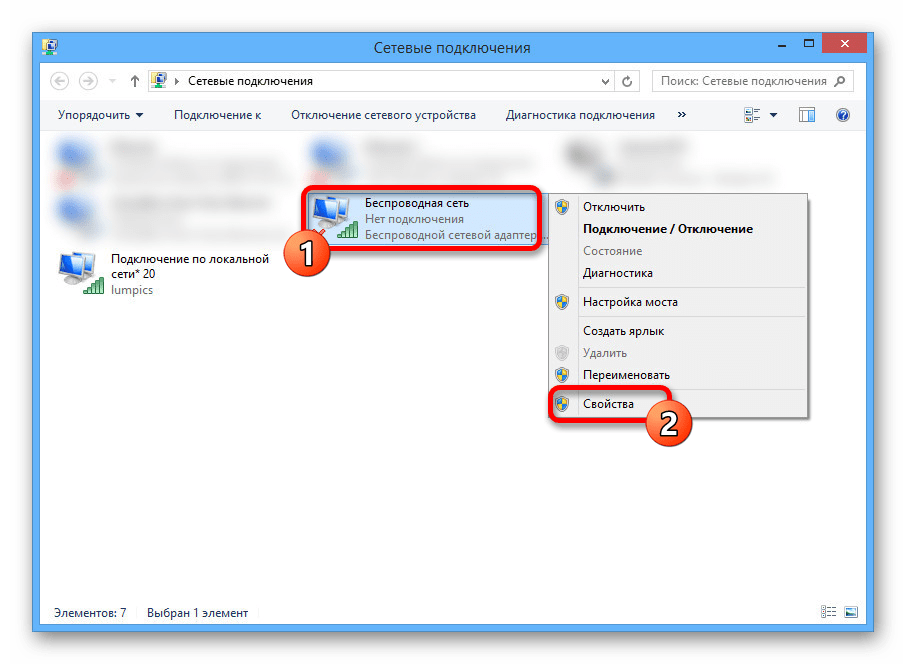
- Откройте вкладку «Доступ» и установите галочку в отмеченной на скриншоте строке.
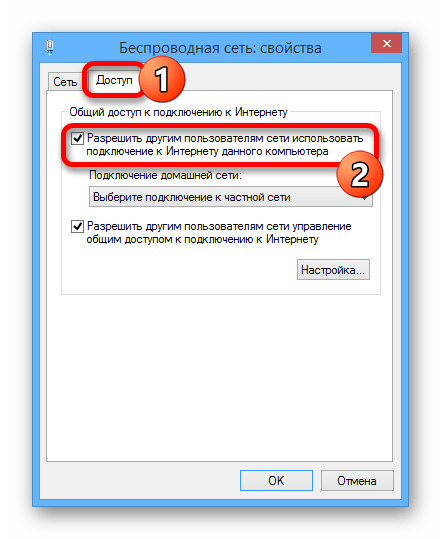
- Здесь же через нижерасположенное выпадающее меню нужно выбрать «Подключение по локальной сети». Для завершения воспользуйтесь кнопкой «ОК».

Чтобы раздача интернета по Wi-Fi работала правильно, перезапустите активное соединение.
Шаг 3: Управление сетью
После каждого выключения ноутбука созданная сеть будет деактивирована, блокируя существующие подключения и обнаружение с других устройств. Чтобы повторно задействовать раздачу, снова откройте «Командную строку (администратор)» и на сей раз выполните только одну команду:
netsh wlan start hostednetwork
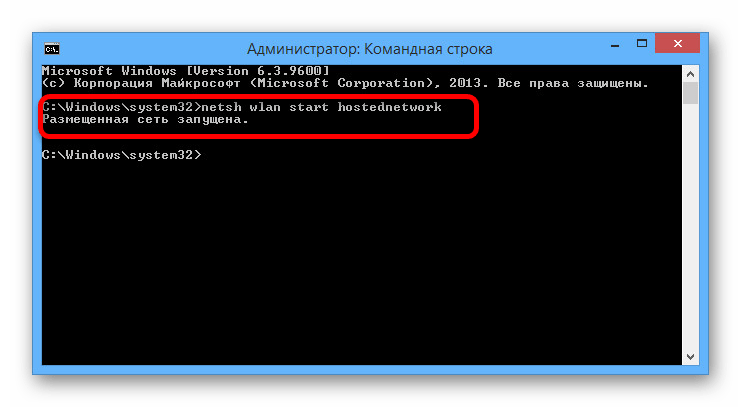
Для деактивации раздачи при включенном ноутбуке также можно воспользоваться специальной нижепредставленной командой. При этом отключение может быть выполнено не только за счет «Командной строки», но и путем простого отключения Wi-Fi.
netsh wlan stop hostednetwork

Обе команды по отдельности можете сохранить с помощью любого текстового редактора в формате «.BAT». Это позволит запустить или отключить сети, попросту кликнув правой кнопкой мыши по файлу и выбрав «Запуск от имени администратора».

Последней важной командой для управления раздачей интернета является полное удаление точки доступа. Для этого в «Командной строке» достаточно ввести следующее и нажать «Enter».
netsh wlan set hostednetwork mode=disallow

Для просмотра существующих сетей также имеется отдельная команда. Используйте ее, если забыли название сети или попросту хотите посмотреть, какое количество клиентов подключено.
netsh wlan show hostednetwork
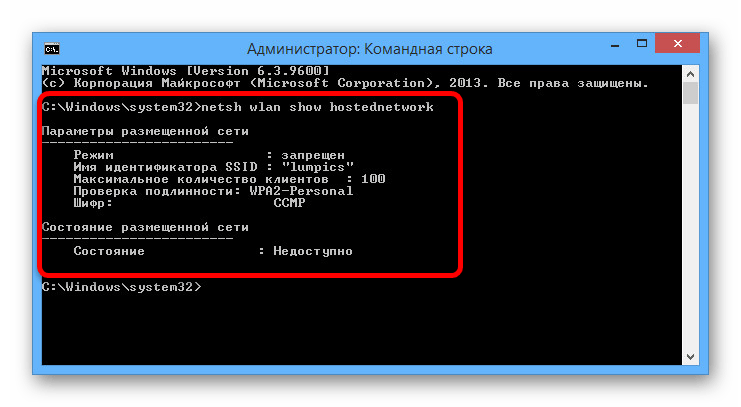
Воспользовавшись представленной инструкцией, вы без проблем сможете настроить раздачу Wi-Fi на ноутбуке с Windows 8.
Источник: lumpics.ru